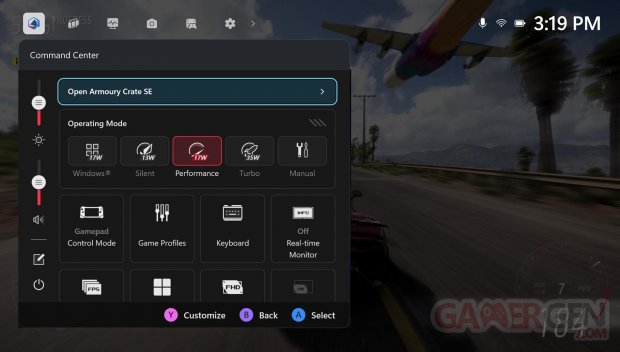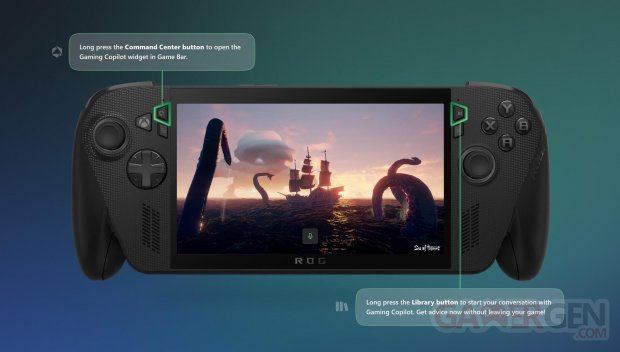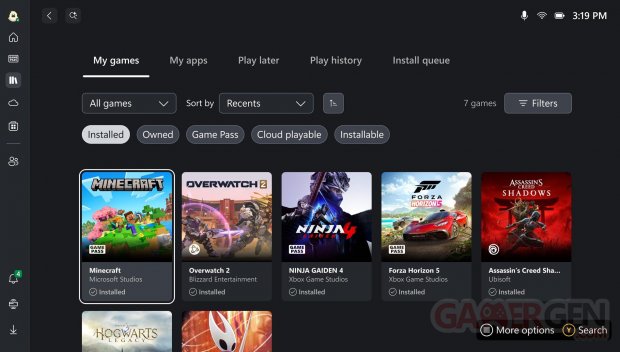La console portable est lancée, Microsoft partage quelques conseils pour les acheteurs qui ont déjà craqué pour une ROG Xbox Ally ou une ROG Xbox Ally X.
C'est aujourd'hui que Microsoft lance sa première console portable, la ROG Xbox Ally, conçue en collaboration avec ASUS. Les constructeurs proposent deux modèles, dont une puissante ROG Xbox Ally X qui espère bien faire de l'ombre aux autres handhelds déjà disponibles sur le marché. Pour bien débuter, Microsoft dévoile quelques conseils pour bien débuter avec les ROG Xbox Ally et ROG Xbox Ally X.
Naviguer sur votre Xbox Ally
Maîtrisez les menus : La Xbox Ally vous offre plusieurs façons d’accéder rapidement à ce que vous cherchez. Vous pouvez utiliser la croix directionnelle, les joysticks, les boutons de tranche et les boutons principaux pour effectuer vos sélections, ou simplement toucher directement l’écran tactile, particulièrement réactif. Par exemple, pour ouvrir le menu des paramètres de la Game Bar, appuyez sur le bouton Xbox, puis sur la gâchette haute droite ou balayez depuis le bord gauche de l’écran vers le centre.
Pour passer d’une application à une autre, maintenez le bouton Xbox enfoncé ou balayez vers le haut depuis le bas de l’écran pour afficher le sélecteur de tâches, une façon simple et fluide de basculer entre vos jeux et vos applications.
Faites connaissance avec le Command Center : Le Command Center d’ASUS est désormais intégré à la Game Bar, vous donnant un accès instantané à de nombreuses fonctionnalités avancées pour personnaliser votre expérience, aussi bien en jeu qu’en dehors.
Pour accéder à encore plus d’options de réglages et de personnalisation, vous pouvez également lancer Armoury Crate SE, directement depuis cette interface.
Découvrez Gaming Copilot (bêta), votre assistant de jeu personnel : Vous pouvez désormais accéder à Gaming Copilot sur votre Xbox Ally. Cet assistant intelligent vous propose des recommandations, des astuces et des conseils au moment où vous en avez besoin. Pour commencer, maintenez le bouton du Command Center enfoncé pour ouvrir le widget Gaming Copilot dans la Game Bar, puis suivez les étapes de configuration. Une fois cette première configuration terminée, vous pourrez, à tout moment, consulter vos prochains succès ou obtenir des conseils pour vaincre un boss difficile sans quitter votre jeu. Pour cela, maintenez le bouton Bibliothèque enfoncé, puis relâchez-le pour lancer votre conversation avec Gaming Copilot.
Jouez à ce que vous aimez
Explorez votre bibliothèque de jeux : Il est temps de trouver quoi jouer ! Accédez à la Bibliothèque en appuyant sur le bouton dédié, situé juste au-dessus du stick droit. Vous y retrouverez tous vos jeux possédés, ceux disponibles avec le Game Pass, ainsi que les titres jouables via le Xbox Cloud Gaming.
Astuce : vous pouvez sélectionner plusieurs catégories à la fois. En combinant, par exemple, les sections « Possédés » et « Installables », vous pouvez parcourir votre propre collection de jeux disponibles en local sur votre Xbox Ally. Envie de nouveauté ? Vous trouverez également l’onglet Store dans le menu latéral gauche.
Accédez à tous vos jeux, depuis les principales plateformes PC : Grâce à la bibliothèque de jeux centralisée, vous pouvez facilement ajouter vos titres issus des grandes boutiques PC directement dans votre Bibliothèque Xbox Ally, pour voir tous vos jeux au même endroit. Il vous suffit d’aller dans l’onglet Mes applications de votre Bibliothèque, puis de sélectionner la plateforme PC que vous souhaitez installer.
Jouez partout, même hors ligne : La liberté du jeu portable, c’est aussi pouvoir jouer partout, même sans connexion Wi-Fi. Si certains titres offrent la meilleure expérience en ligne, la plupart des jeux solo fonctionnent parfaitement hors connexion.
Avant de partir, pensez à :
- Tester vos jeux en mode hors ligne,
- Télécharger à l’avance les mises à jour ou contenus additionnels (DLC),
- Et vérifier que vous êtes bien connecté à votre compte.
Pour des instructions détaillées sur la configuration du mode hors ligne, consultez le guide officiel : Jouer à des jeux en mode hors ligne sur Windows. Et si vous prenez l’avion, activez le mode avion pour économiser la batterie et éviter les interruptions pendant votre session de jeu.
Personnalisez votre expérience
Jouez à votre manière grâce aux options d’accessibilité : Avec les ROG Xbox Ally et ROG Xbox Ally X, l’expérience Xbox et la Game Bar ont été optimisées pour une utilisation portable, tout en intégrant les fonctionnalités d’accessibilité familières des consoles Xbox et des PC Windows 11. La plupart des options visuelles, cognitives et sensorielles sont disponibles en sélectionnant l’icône Profil et paramètres dans le coin supérieur gauche de l’écran, puis Paramètres > Accessibilité. Les paramètres d’accessibilité liés aux commandes, comme le clavier à l’écran, la personnalisation des entrées ou la possibilité de remapper les boutons de votre Xbox Ally, se trouvent dans Armoury Crate SE.
Connectez des manettes externes : Vous pouvez associer vos manettes sans fil Xbox à la Xbox Ally, exactement comme vous le feriez sur un PC. Allumez votre manette, maintenez le bouton d’appairage, puis attendez la notification de connexion. Vous avez manqué la notification ? Ouvrez la Game Bar, puis accédez à Paramètres > Bluetooth > Gérer les appareils, sélectionnez Ajouter un appareil > Bluetooth, et suivez les instructions à l’écran.
Petit détail astucieux : sous le couvercle de la boîte de votre Xbox Ally, vous trouverez un support léger et solide en carton renforcé, parfait pour maintenir votre console pendant qu’elle se recharge ou lorsque vous jouez avec une manette externe, sans masquer l’écran.
Connectez-vous à un grand écran : La Xbox Ally est votre meilleure alliée pour jouer partout, mais elle offre encore plus de possibilités à la maison. Il est très simple de la relier à un moniteur ou à une TV pour profiter d’une expérience plus grande et plus immersive.
Il suffit de connecter la Xbox Ally à un écran ou à un dock via le port USB-C. Pour des performances optimales, sélectionnez le mode « Deuxième écran uniquement » afin d’adapter la résolution et le taux de rafraîchissement à votre téléviseur.
Personnalisez les anneaux lumineux des joysticks : Les anneaux lumineux colorés autour des sticks analogiques font partie des éléments visuels emblématiques de la Xbox Ally, mais vous pouvez souhaiter les atténuer pour un vol de nuit ou une session dans une pièce sombre. Pour les ajuster, ouvrez Armoury Crate SE, puis sélectionnez Éclairage pour modifier leur intensité ou leur pulsation, ou les désactiver entièrement.
Restez à jour : déballer votre Xbox Ally, c’est seulement le début de l’aventure, Xbox et ASUS continuent d’ajouter de nouvelles fonctionnalités pour améliorer votre expérience. Pour profiter des dernières nouveautés, pensez à vérifier régulièrement deux éléments :
Mises à jour de Windows :
- Ouvrez Game Bar > Widget Paramètres > Plus de paramètres > Ouvrir les paramètres Windows > Windows Update
- Installez toutes les mises à jour et redémarrez votre appareil lorsque cela est demandé
Mise à jour d’Armoury Crate SE :
- Ouvrez le Command Center
- Sélectionnez Ouvrir Armoury Crate SE
- Accédez à Centre de mise à jour > Rechercher les mises à jour > Tout mettre à jour
Vous pouvez acheter la ROG Xbox Ally X à partir de 899 € sur Amazon, Cdiscount, Fnac et Leclerc. Notre test de la console portable de Microsoft et ASUS arrivera très prochainement sur GAMERGEN.COM.
Lire aussi : UNBOXING ROG Xbox Ally X : notre déballage photo de la console Xbox x ASUS
| Clint008 Rédacteur - Testeur |